
【買い方アドバイス】M3チップに更新したMacbook Airの買い方まとめ。用途によっての買い方。
MacBook Air に待望の新しい M3チップモデルが登場しました。このモデルは MacBook Pro よりも非常に手ごろな価格で提供されており、注目の商品となりそうです。しかし、M2チップ搭載モデルもまだ販売されており、どちらを選ぶべきか、またどのようなアップグレードオプションを選択すべきか、以下で紹介します。
M3チップでの進化ポイントおさらい
新しいM3モデルにはいくつかの進化があります。
1. Wifi6E 対応: M3モデルでは、Wifi6Eに対応しており、6GHz帯域を利用できます。これにより、より従来の5GHz帯を避けて快適な接続が可能となります。なお、M3チップモデルではMacbook Airでもwifiの受信速度があがります。いままでwifi6規格でもダウンロード速度が上がっていることが確認されています。
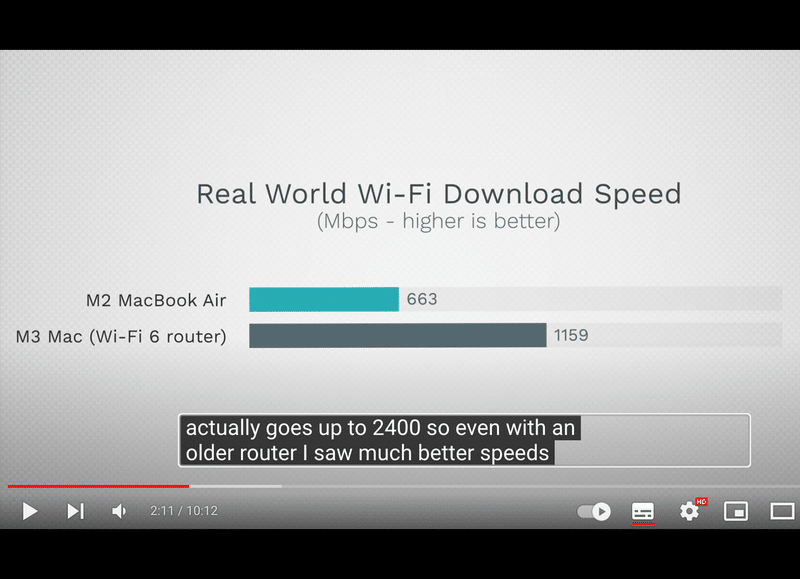
2. チップの進化: M3チップは、世界初の3nmプロセス製造により、シングルコア性能が向上しています。マルチコア性能も向上しており、以前のM1世代と比較して大幅な性能向上が見られます。M2からは順当な進化といったろころでしょうか。GPU性能も向上していますが、テストによっては少しの進化といったろころ。
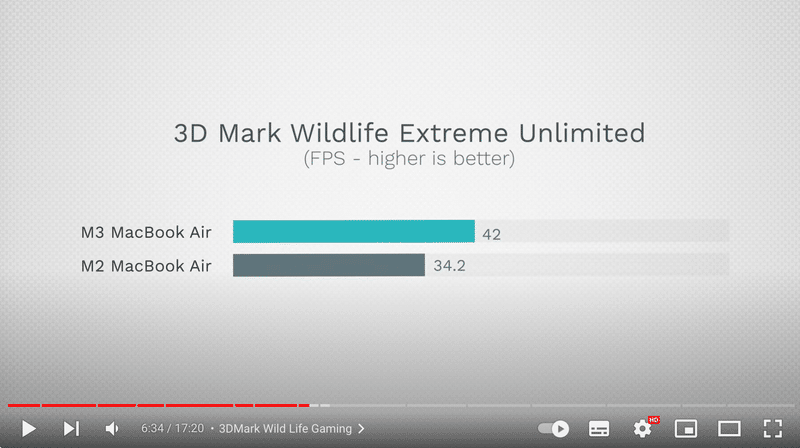
3. GPU性能の向上を助ける新機能: GPU性能も向上していますが、ベンチマークによるとそれほど大きな進化は見られません。しかし、新機能のDynamic Chasingやレイトレなどが追加されており、それらを活用することで性能を引き出すことができます。レイトレの性能を引き出すためにはメモリ16GBが必須になりそうですので、メモリのアップグレードがおすすめです。
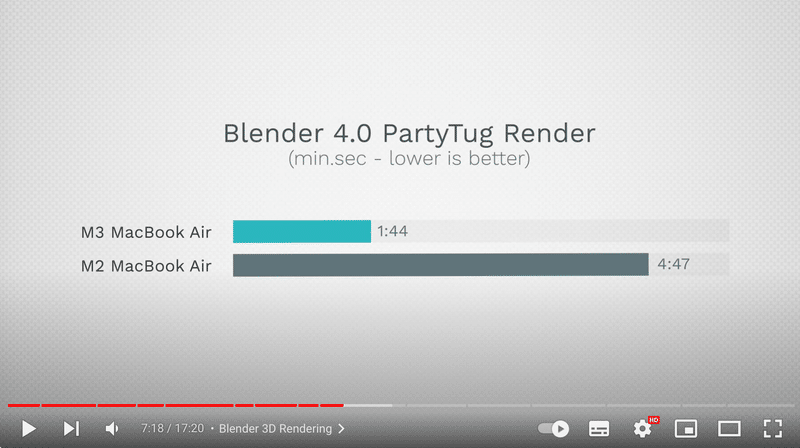
4. 周辺機器の向上: 仕様上はマイクも進化したらしいが、個人的にはマイクやスピーカーなどの周辺機器には大きな変化はそれほど感じることはできなかった。MacBook Proの魅力は高品質なディスプレイや周辺機器が揃っており、こだわりのあるユーザーにはMacBook Proの方が適しているだろう。特に今回はM3チップが搭載された製品が発売されており、その差異が重要だ。
選び方のポイント
用途によって選び方は異なりますが、以下のポイントを考慮してみてください。
1. メモリ: 一般的な作業には16GBのメモリが十分です。32GBは特定の利用目的がなければ必要ありません。8GBでも動画はできますが、これからMacを買う場合は16GBを強くおすすめしています。たしかに軽い作業であれば問題ないのですが、その際はWindowsも検討してみてください。メモリが足りない時のフラストレーションは大きいです。Windowsであればもう少し安くいいものが手に入りますし、クリエイティブ作業をしないとMacの良さはフル活用できないとも思うからです。
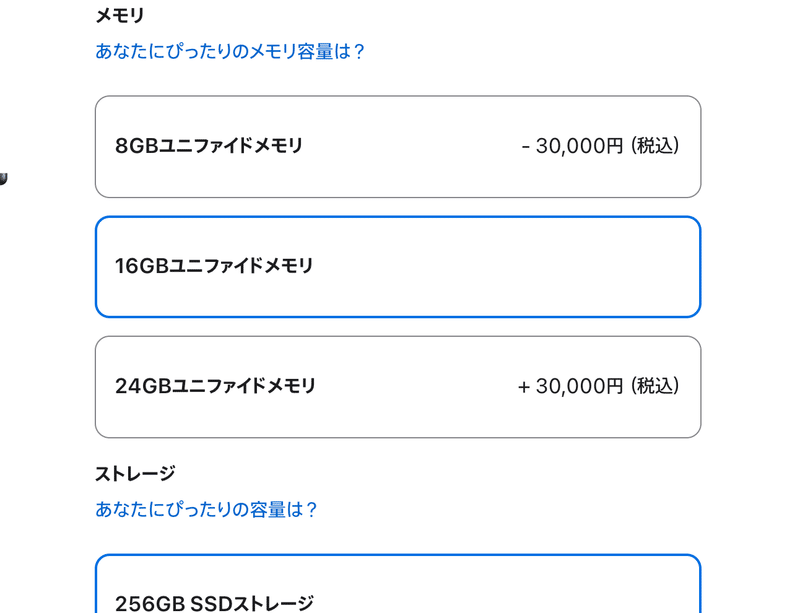
2. SSD: M2シリーズでは256GBモデルのSSD速度が低下していたが、M3では元のNAND2枚構成(256GBモデルでは1枚128GB x 2枚)に戻り、速度が向上した。クリエイティブ作業においてはCPUやGPUの処理速度の方が重要であり、内蔵SSDの速度はあまり気にならないが、外付けSSDの利用時には差が出ることもある。
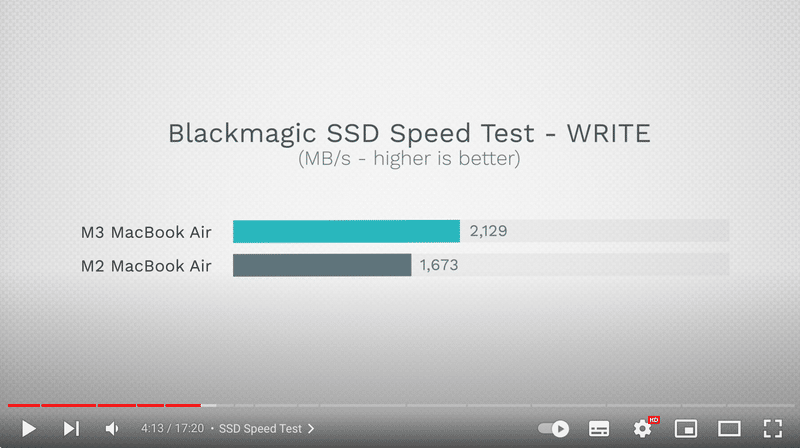
SSDの速度は重要ですが、512GBまでのアップグレードがおすすめです。外付けSSDの利用も検討しましょう。M2モデルはSSD速度が半減していますが、M3モデルではM1と同様の速度に回復しました。M2モデルでも512GBにアップグレードしてあげることで、SSD速度を同じく速くできます。しかし、基本的にあらゆるクリエイティブ作業でもSSDの速度による遅延はほとんどありません。外付けSSDからのデータ転送にかかる時間くらいでしょうか。
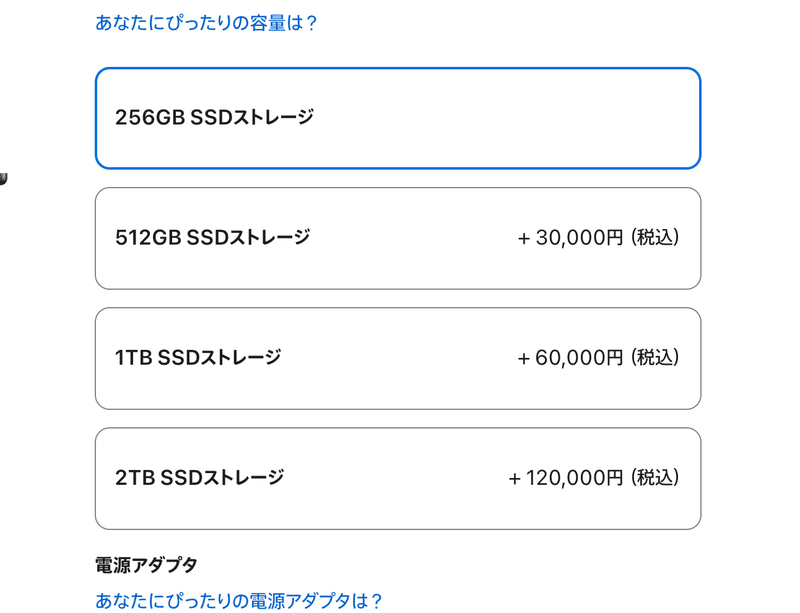
相変わらず酷すぎる値段設定ストレージアップグレードですが、おすすめは512GBまで。より大きな内蔵ストレージをもとめるのであれば、Windowsをおすすめします。冗談です。
外付けSSDの利用も考えてみてください。
ハイエンドのSSDでも15,000円程度ですから、それが60,000円。高速ストレージといえど、どれほど値段が高いかがわかりますね。2TBではゲーミングPCが買えます。
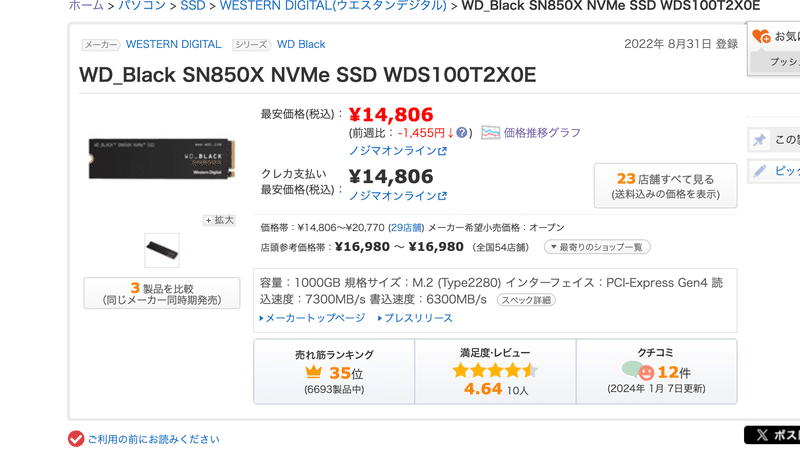
3. アダプター: SSDを512GBにアップグレードするとなぜかアダプターのオプションが無料になります。なのにメモリ16GBにしてもなぜかもらえない上位アダプター。。70Wタイプを選ぶと充電が速くなりますので、朝起きて充電わすれてた!なんてときもすぐにフルチャージできますね。
4. 15インチモデル: 15インチモデルは高価ですが、大画面が必要な場合には検討に値します。
一言で言うと34000円の差になる15インチモデルは割高。これは15インチモデルでは、GPUのオプションが初めから10コアになっているので、13インチと両方10コアGPUにあわせるとそれほどの価格差ではなくなりますが、いい心理トリックだと思う。ですが、15インチモデルを考えている人が欲しかったものは大画面だと思います。
ここは躊躇することなくベースモデル同士の比較として考えましょう。でも15インチって、それほど大きいですか?Dockとかの細かい配置によって、結構作業スペースを広げることができますので、自分のおすすめセットアップを以前動画にしましたので、そちらを参考にしてみてください。はやり大画面で一番いいのは、M3チップで2枚まで対応した外部モニターへの出力ですね。
注意点
メモリとストレージをそれぞれアップグレードすると、GPUのコアが10コアバージョン(2コア増えたもの)に自動的にアップグレードしてくれますが、これにつられて、無駄なアップグレードをしないようにしましょう。 もともと2コアのアップグレード金額が高いのでかなりお得になっているオプションのように感じてしまいますが、必要がないものは変わらないと言うポリシーで選ぶことがMacは重要です。 はっきり言ってそこまで超高速になるほど2コア追加ではメリットはありません。
とはいいましたが、自分はやはり16GBメモリがおすすめですので。。
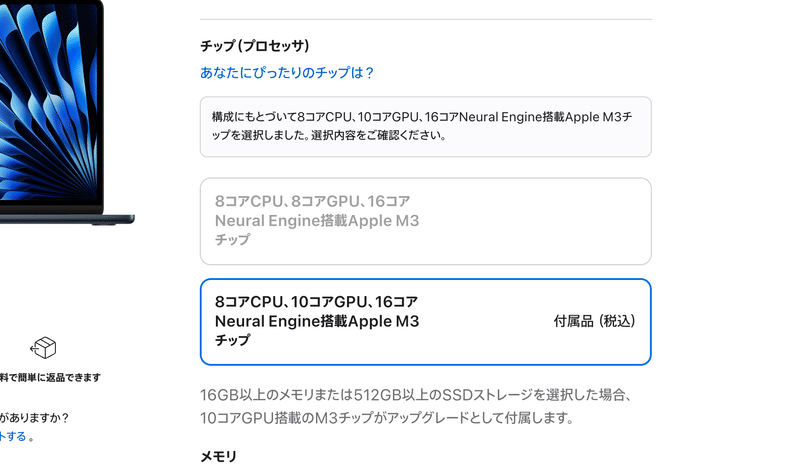
それでは基本的なM3チップモデルの選び方ポイントを紹介しました。それぞれ用途にいよってまとめてみます。
どのモデルを選ぶべきか?
8GBを選んでコストを下げたい人:M2チップモデルを選びます。M3ではむしろフルにその機能を活かせない場合もあり、8GBではとても残念です。
軽い作業: M2チップ搭載モデルで十分です。差は感じられないでしょう。クリエイティブ作業をしない、特にMacのOSに魅力を感じないひとはWindowsノートも検討してみてください。
動画編集: M2チップ搭載モデルに16GBのメモリがおすすめです。 動画編集の重さは使用するエフェクトなどによって大きく左右されますが、16GB積んでおくと、基本的に4K動画も編集はできます。 それでもプロの動画編集の場合は、 Macが得意とする ふさわしいアプリの選択やメディアエンジン等の活用が 重要になってきます。GPUもメディアエンジンも強力な上位MacBook ProのPro / Maxチップでは更なるアップグレードになるでしょう。
写真編集: M2チップ搭載モデルに16GB以上のメモリが必要です。プロの扱う写真では32GBが安心できる場合もあります。 M3チップや上位MacBook ProのPro / Maxチップに行くよりも確実にメモリ容量を優先する方が良いでしょう。
仮想環境: 64GBのメモリが必要な場合はM2チップを選択してコストダウンしましょう。 仮想環境では物理コア数が欲しくなる場合も多いので、そういった場合はM3ではなく、やはり上位のPro / Max チップが欲しくなりますよね。
ゲーム: GPU性能自体の差は少ないです。M2チップ搭載モデルがおすすめです。レイトレ対応のゲームなんかがこれから増えてくるといいですね。
あれ、M3チップは?
M2チップから少しでも高い性能を求めたい人、新追加された機能が欲しい人は最新のM3にいってもいいかもしれません。たしかにめちゃくちゃな価格差はありませんからね。今回は単純に購入時のコスパを考えて比較をしていますが、リセールバリューを考えるとM3チップも魅力的になってきます。世間では細かい性能差よりも世代差の方が重視されますからね。
しかしながら、M2チップからは買い替えを検討するほどの性能差はありません。そのほかの機能向上で気になる点(SSD、wifiの進化など)があれば、M3チップも魅力的になりますね。
SSDストレージを512GBにアップグレードしたら自動的に70WとデュアルポートのACアダプタが無料になるんやけど、これなんの仕様?前からこんな感じ?#maxbookair #M3チップ pic.twitter.com/iDmCLPZVJp
— とく Toku 【Macと自作PC信者】 (@Toku_space) March 6, 2024
いただいたサポートは次の商品レビューのために大切に使わせていただきます。
